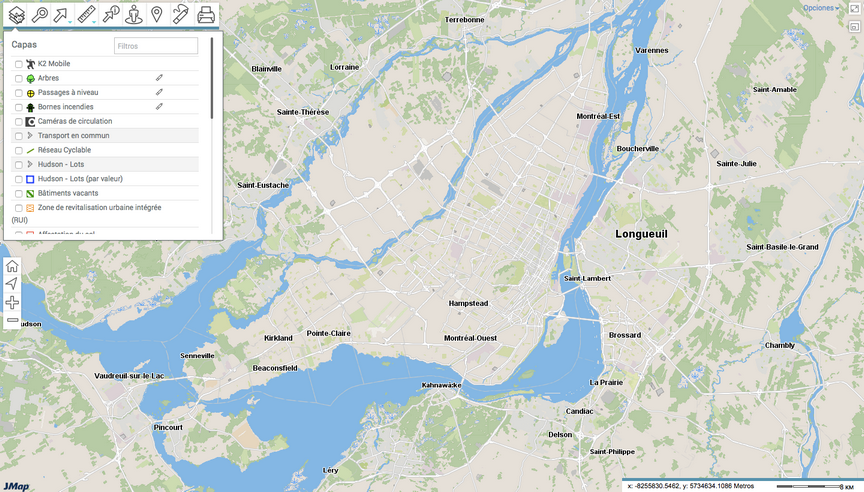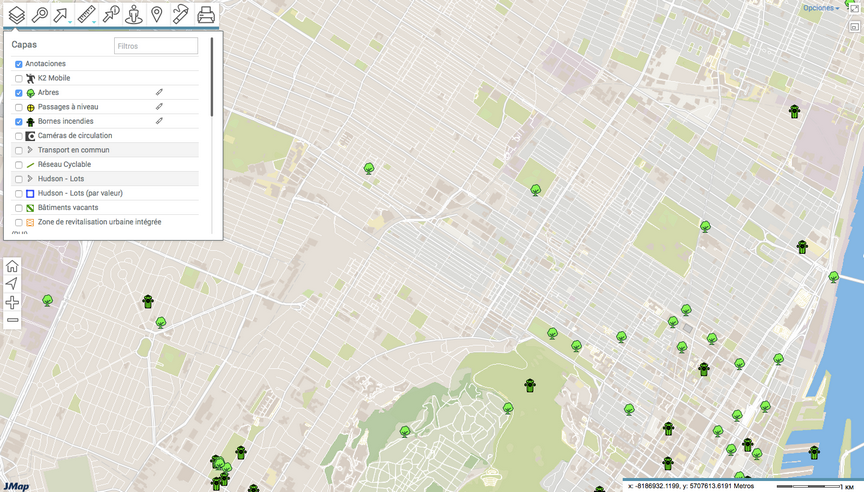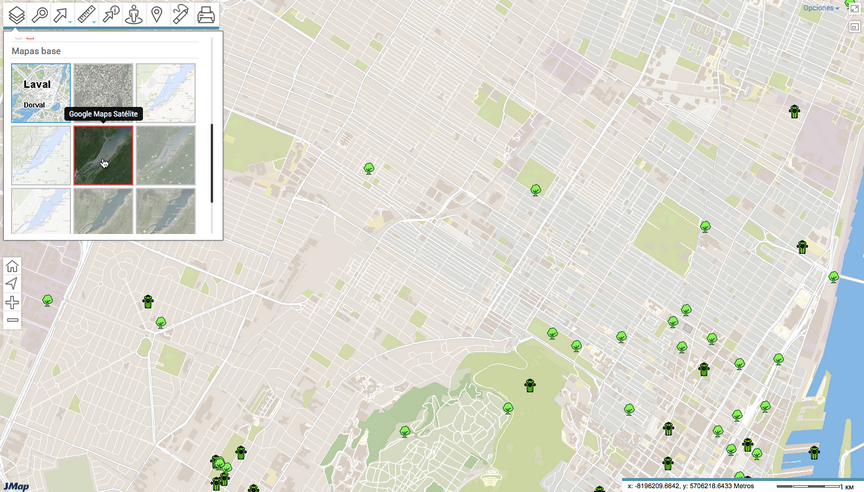Los datos
Los datos de la aplicación están organizados en temas a los que se accede a partir de la interfaz cartográfica. Los datos de un mismo tema constituyen una capa a la que se asocia información descriptiva. Las capas se superponen unas sobre otras para formar el mapa que visualiza en la interfaz cartográfica.
Hay dos tipos de capas en la aplicación:
1.Los mapas base, que forman el fondo del mapa.
2.Las capas que contienen los datos de interés y que cuya visualización puede activar o desactivar según sus necesidades.
Para visualizar las capas, haga clic en ![]() Capas. El menú desplegable contiene la lista de capas organizadas en dos grupos: Capas y Mapas base.
Capas. El menú desplegable contiene la lista de capas organizadas en dos grupos: Capas y Mapas base.
Capas
Las capas contienen datos sobre diferentes temas.
Una capa puede estar compuesta por distintos conjuntos de datos. Estas capas compuestas tienen la casilla que las contiene coloreada en gris. Los conjuntos de datos que integran una capa compuesta se visualizan al hacer clic en la flecha ![]() situada al lado del nombre de la capa.
situada al lado del nombre de la capa.
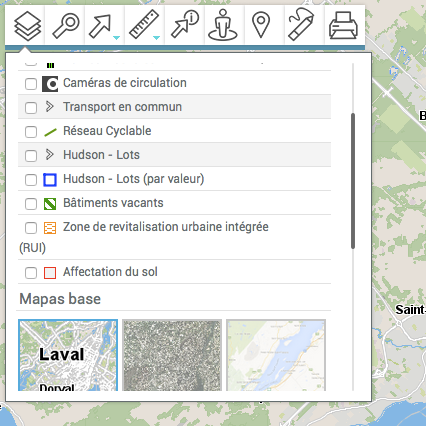
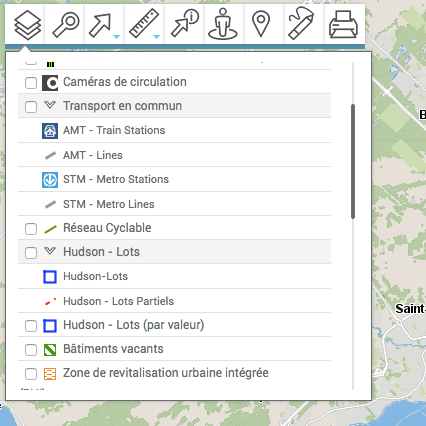
La capa Anotaciones aparece cuando el usuario efectúa anotaciones en el mapa. La sección Efectuar anotaciones ofrece detalles del tema.
Para visualizar una capa:
1.Marque la casilla situada a la izquierda del nombre de la capa. Puede marcar varias capas al mismo tiempo, la única restricción es la legibilidad del mapa.
2.Desmarque la casilla para ocultar la capa.
El icono![]() indica que la capa es editable. Para activar la edición de la capa:
indica que la capa es editable. Para activar la edición de la capa:
3.Haga clic en el lápiz ![]() que se vuelve azul
que se vuelve azul ![]() indicando que las funciones de edición están activas. La sección Editar datos ofrece detalles sobre el tema.
indicando que las funciones de edición están activas. La sección Editar datos ofrece detalles sobre el tema.
4.Haga clic en el lápiz![]() para desactivar la edición de la capa. El icono se vuelve gris
para desactivar la edición de la capa. El icono se vuelve gris![]() .
.
Cuando el puntero se situa sobre la fila de una capa, se visualiza una flecha![]() que permite volver la capa seleccionable, es decir que sus elementos pueden ser seleccionados usando las herramientas de selección interactiva.
que permite volver la capa seleccionable, es decir que sus elementos pueden ser seleccionados usando las herramientas de selección interactiva.
5.Haga clic en la flecha ![]() que se vuelve azul
que se vuelve azul ![]() indicando que que los elementos de la capa se pueden seleccionar con las herramientas de selección interactiva. La sección Seleccionar elementos en la interfaz cartográfica ofrece detalles del tema.
indicando que que los elementos de la capa se pueden seleccionar con las herramientas de selección interactiva. La sección Seleccionar elementos en la interfaz cartográfica ofrece detalles del tema.
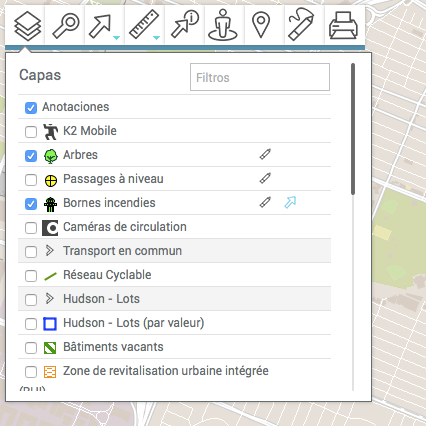
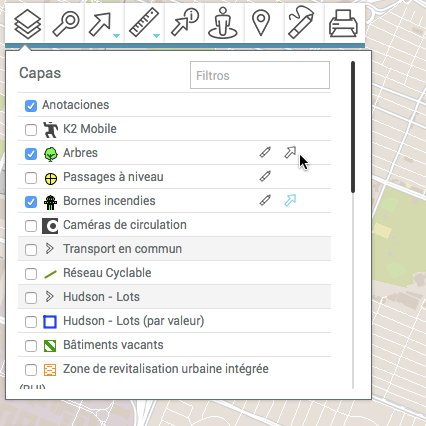
Una sola capa puede ser seleccionable a la vez.
Cada conjunto de datos que integra una capa compuesta puede ser seleccionable de manera independiente.
6.Haga clic en la flecha ![]() para volver los elementos de la capa no seleccionables. El icono se vuelve gris
para volver los elementos de la capa no seleccionables. El icono se vuelve gris![]() .
.
Mapas base
Los mapas base conforman el fondo de la interfaz cartográfica y ofrecen el contexto para situar la información contenida en las capas. Puede visualizar un mapa base a la vez.
Los mapas pueden ser configurados específicamente para la aplicación o provenir de servidores cartográficos web. Al pasar el puntero sobre el icono de un mapa base, aparece el nombre del mismo.
1.Haga clic en el mapa que desea visualizar.
En función de la configuración de la aplicación puede disponer de mapas provenientes de servidores web como Google Maps, Bing y OpenStreetMap.